हम में से प्रत्येक विंडोज टास्कबार पर दो लेआउट, रूसी और अंग्रेजी के साथ मानक भाषा बार देखने के आदी हैं। लेकिन कभी-कभी किसी अन्य भाषा में बनाने के लिए लेआउट की सूची का विस्तार करना आवश्यक हो जाता है। यह करना आसान है, भले ही आपके पास एक मानक कीबोर्ड हो।
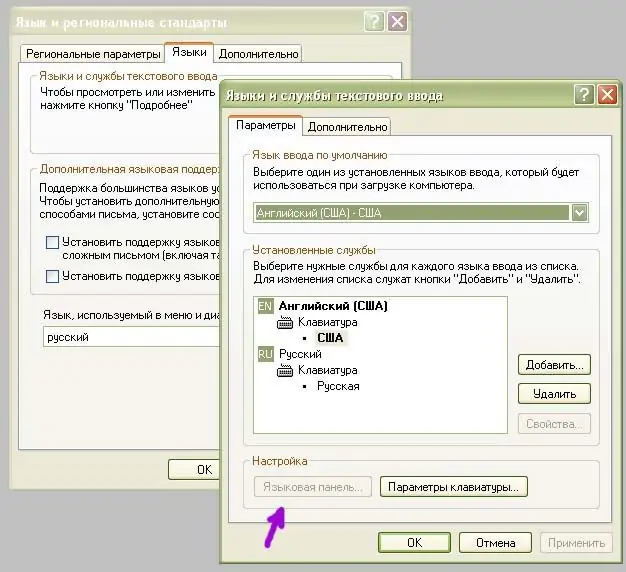
अनुदेश
चरण 1
विंडोज अतिरिक्त भाषाओं की एक विस्तृत विविधता का समर्थन करता है। उदाहरण के लिए, आइए भाषा पैनल में यूक्रेनी भाषा को जोड़ने का प्रयास करें। ऐसा करने के लिए, हम अपने भाषा पैनल पर राइट-क्लिक करते हैं, "पैरामीटर" नामक आइटम का चयन करते हैं।
चरण दो
हमारे पास भाषा सेटिंग्स के साथ एक विंडो है। "इंस्टॉल की गई सेवाएं" सूची में, हम उन भाषाओं को सूचीबद्ध करते हैं जो वर्तमान में भाषा पट्टी में प्रदर्शित होती हैं। यह वह जगह है जहां हमें सूची से इसे चुनकर और "जोड़ें" बटन पर क्लिक करके एक नई भाषा जोड़ने की जरूरत है।
चरण 3
हम क्या कर रहे हैं? "इनपुट भाषा" सूची से हमें जिस भाषा की आवश्यकता है उसका चयन करें। इसे जर्मन होने दो। स्वचालित रूप से, इस भाषा के अनुरूप कीबोर्ड लेआउट निचले क्षेत्र में प्रदर्शित किया जाएगा। सेटिंग्स को बचाने के लिए, "ओके" बटन दबाएं।
चरण 4
"भाषाएं और पाठ इनपुट सेवाएं" विंडो में, जिस जर्मन भाषा में हम रुचि रखते हैं, उसे स्थापित सेवाओं की सूची में जोड़ा जाएगा। फिर से "ओके" बटन दबाएं और इस प्रकार परिवर्तन प्रभावी हो जाते हैं।
चरण 5
अब, भाषा पैनल में ही, हमारे पास पहले से ही तीन भाषाएँ उपलब्ध होंगी। यदि आवश्यक हो, तो इस सूची को पाँच भाषाओं तक और यहाँ तक कि दस तक विस्तारित करना संभव होगा।
चरण 6
कीबोर्ड के बारे में क्या? आखिरकार, इस पर जर्मन अक्षर नहीं हैं। यहां आप निम्न कार्य कर सकते हैं: "प्रारंभ" -> "कार्यक्रम" -> "सहायक उपकरण" के माध्यम से "नोटपैड" प्रोग्राम खोलें। भाषा पैनल में नई जोड़ी गई भाषा का चयन करें और कीबोर्ड पर अक्षर कुंजियों को एक-एक करके दबाएं। तो हम यह पता लगा सकते हैं कि कौन सी चाबी के नीचे कौन सी चाबी छिपी है। यह सब है।







